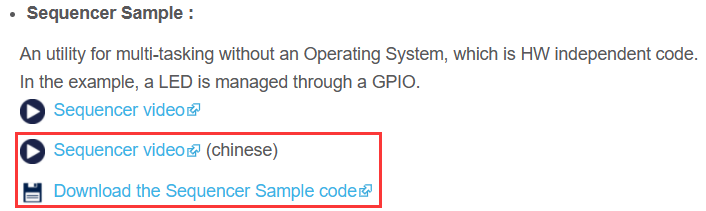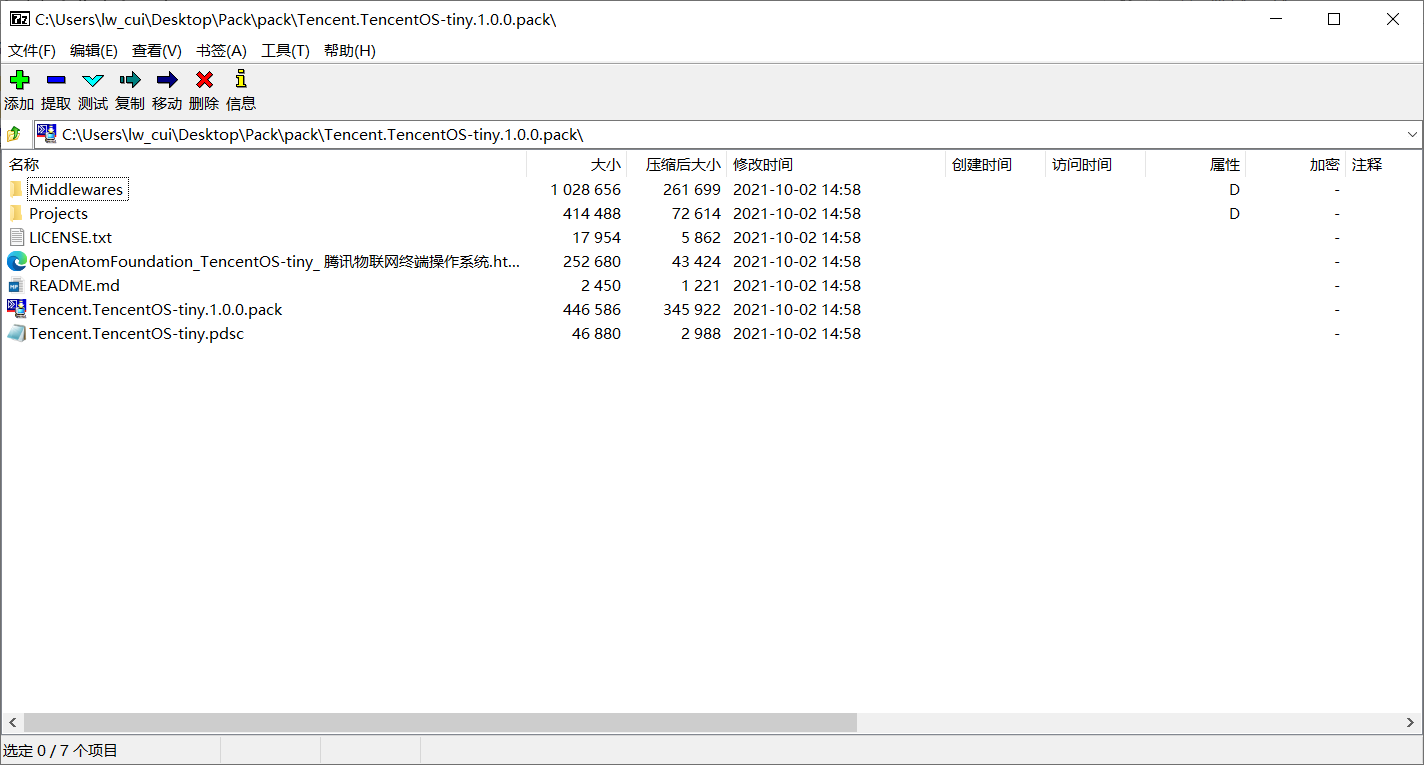本文是根据ST官网提供的教程进行整理而得
https://wiki.stmicroelectroni...
引言
上一篇文章介绍的是利用ARM工具,通过手动编写PDSC文件设计软件包(基于MDK开发的TencentOS-Tiny软件包,快速移植物联网操作系统到Keil中!),那么本节开始就来介绍如何使用STM32 CubeMX的STM32 PackCreator制作软件包。
STM32 CubeMX是ST公司推出了专门用于生成STM32的HAL代码的代码生成软件,可以通过可视化界面完成工程的配置,同时生成能够在STM32 CubeMX、Keil等软件中运行的工程,那么制作软件包也一样是利用STM32PackCreator的图形化界面设计的,相比之前手动编写PDSC文件要省很多的事(前提需要了解每个PDSC标签的含义)。
1、STM32PackCreator.exe的使用
提前说明
STM32PackCreator需要安装JRE和JavaFX,最为方便的是安装STM32 CubeMX 6.2版本省去了配置问题。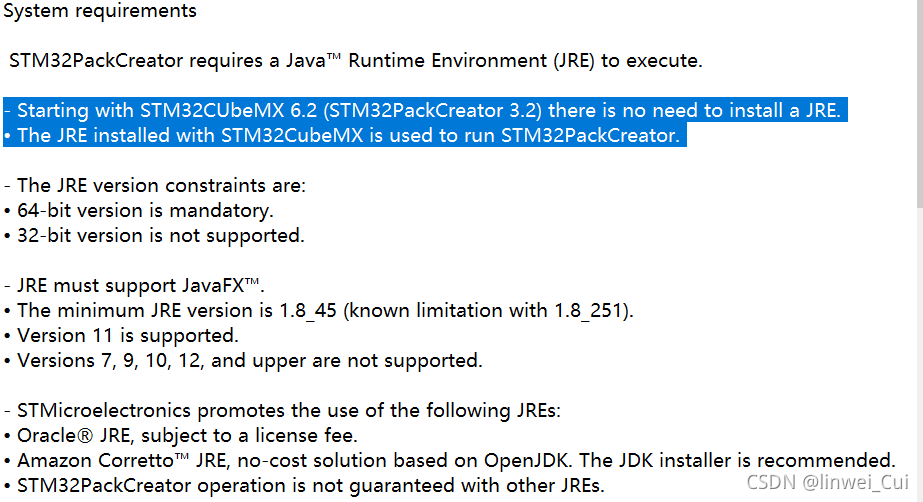
1、安装STM32CubeMX6.2.0
https://www.st.com/zh/develop...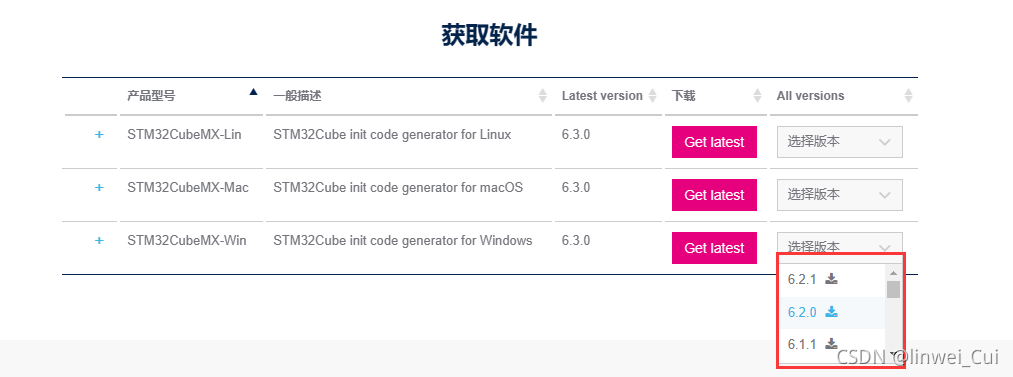
2、双击安装目录下的STM32PackCreator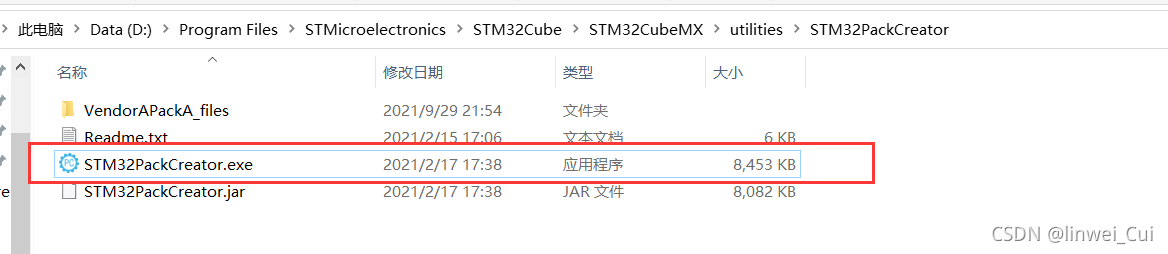
3、此时会提示需要安装JRE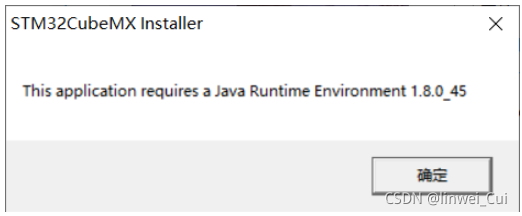
4、点击确定,跳转到https://java.com/zh-CN/download/,然后下载安装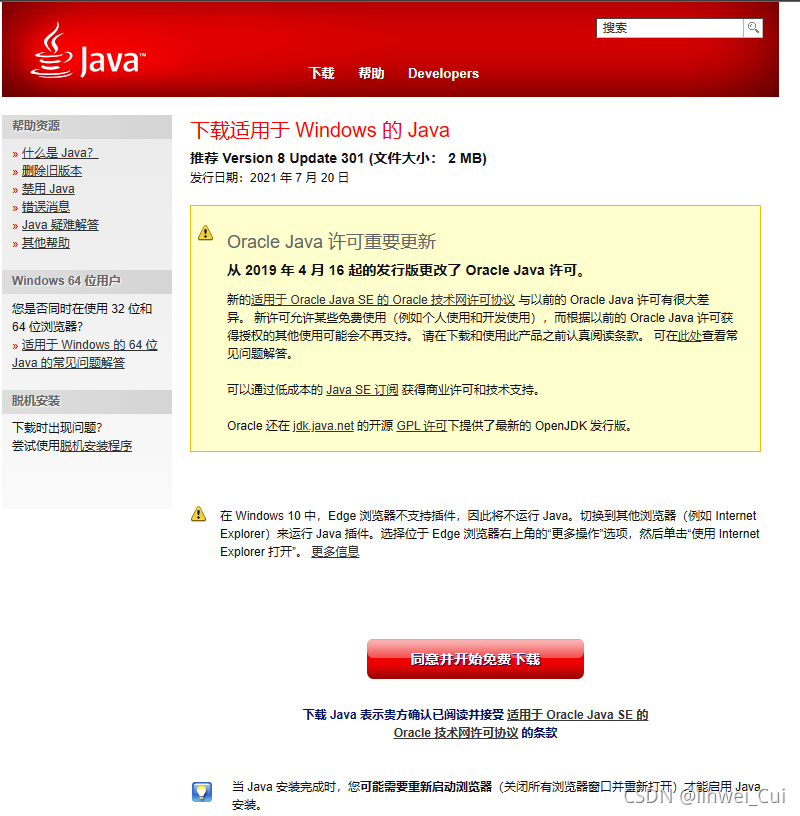
5、然后再次双击打开STM32PackCreator.exe(这里说明:如果是6.3版本,及时安装了JRE,还会提示JavaFX缺失,需要自己配置,但是6.2版本就省去了配置步骤)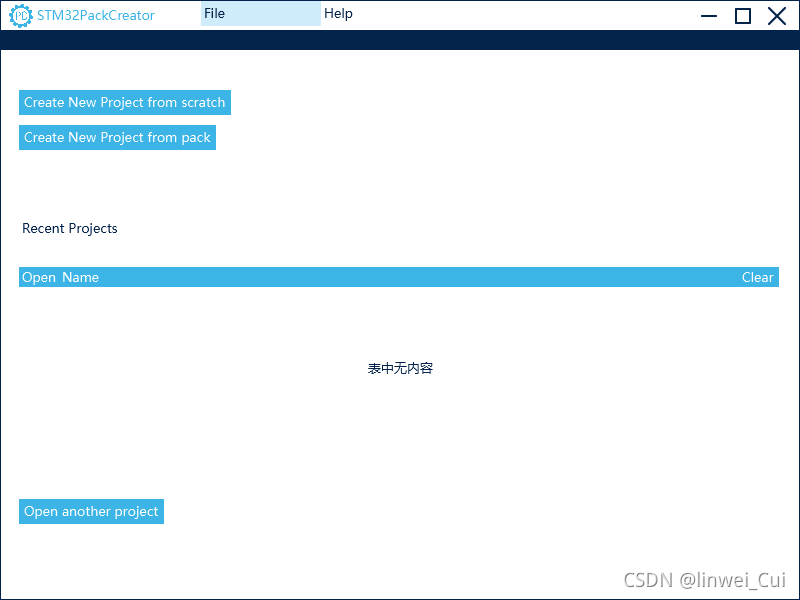
2、软件包制作
1、打开STM32 PackCreator后,点击File-new project from scratch
2、进行软件包的配置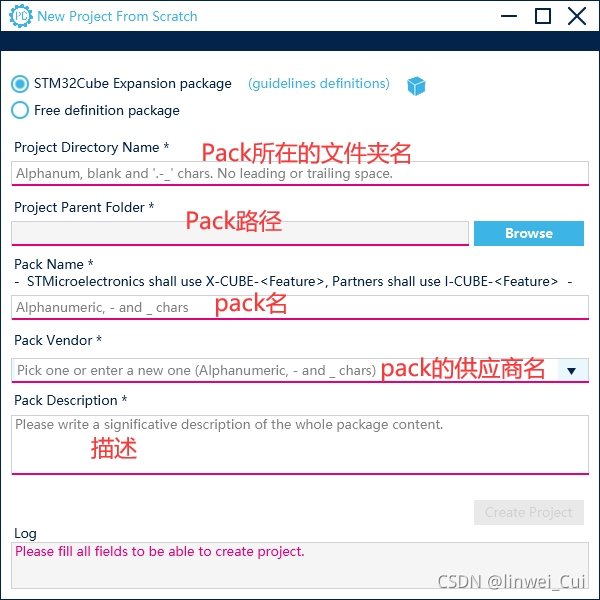
3、出现下面的界面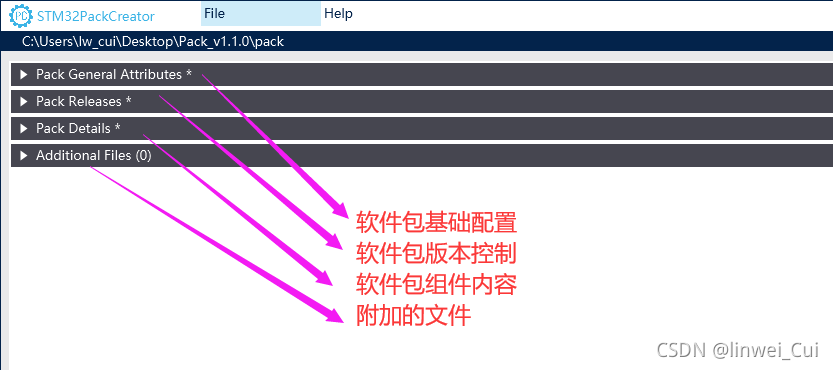
4、分享一下我在制作软件包时的配置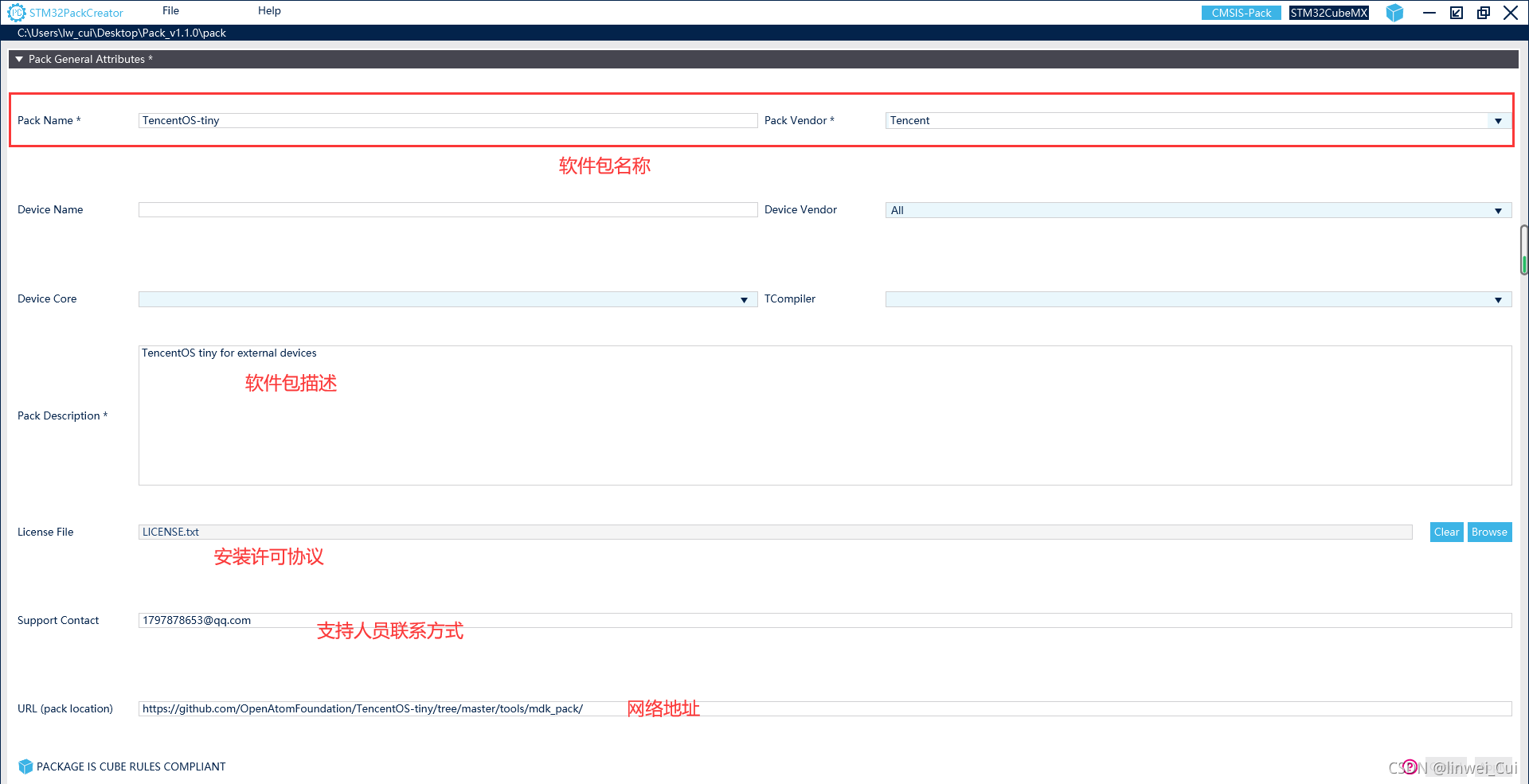
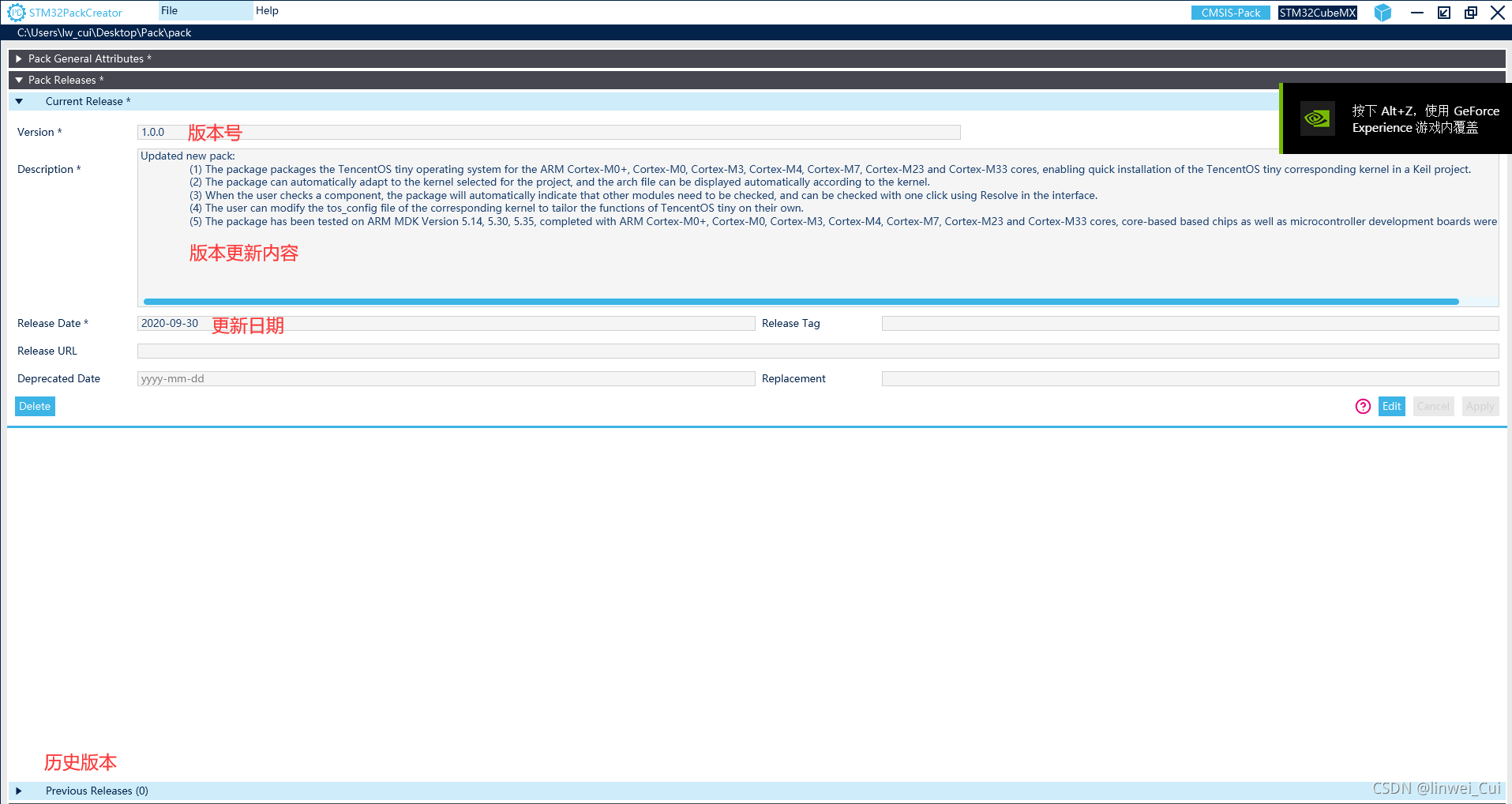
5、重点是这里,这里实际上就是之前手工编写PDSC文件的图形化界面,我们按照PDSC文件的编写规范设计condition、设计组件结构、添加组件就可以了
6、如果上述都完成了,执行File-Save and Generate Pack即可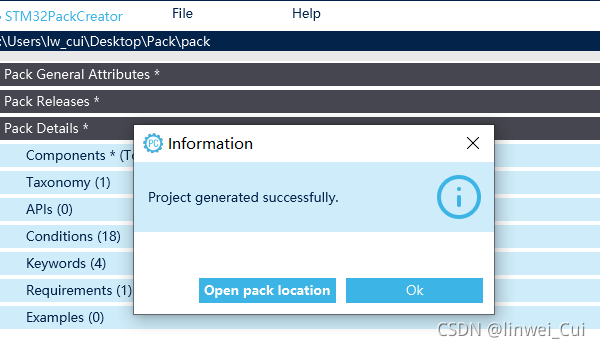
这就是生成的软件包
7、在生成软件包后,重复执行第5步,在examples里面加上自己利用STM32 CubeMX生成的工程、加上软件包,然后再次执行第6步,就完成了软件包的创建,我们可以使用7-ZIP打开我们的软件包,目录是这样的:
感谢观看!!